Hur man är värd för en Spotify-lyssningsfest på Discord
Obs: I nästa ämne du kommer att läsa kommer du att lära dig om: Hur man är värd för en Spotify-lyssningsfest på Discord
Även om Discord kan vara ett populärt val bland spelare, har kommunikationsplattformen expanderat bortom spel under det senaste året. Nu är den inte bara värd för Valheim och Among Us-servrarna, utan är också hem för gemenskaper av bland annat K-pop-fans, teknikentusiaster och musikentusiaster. Och om du inte redan vet så har Discord en praktisk funktion som låter dig lyssna på musik med dina vänner på Spotify. Kallas Listen Together, du kan lyssna på din favoritmusik samtidigt som du håller kontakten med vänner på Discord. I den här artikeln kommer vi att visa dig hur du organiserar en Spotify-lyssningsfest på Discord.
Var värd för en Spotify-lyssningsfest på Discord (2021)
Innan vi börjar är det viktigt att notera det alla deltagare kommer att behöva ett Spotify Premium-konto för att komma åt funktionen. Om du bjuder in en vän som inte har Spotify Premium får de ett felmeddelande och kommer inte att kunna gå med i lyssnargruppen. Med det sagt, så här startar du en “Listen Together”-session på Discord.
1. Anslut först ditt Spotify-konto till Discord. Du kan göra detta från Inställningar -> Anslutningar -> Spotify. För steg-för-steg-instruktioner, kolla in vår guide om hur du ansluter Spotify till Discord.
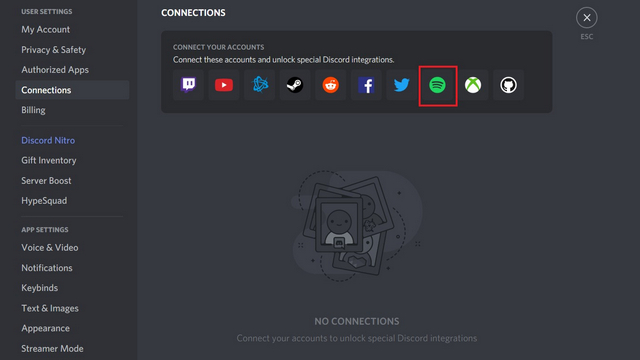
2. Efter att ha länkat Spotify och Discord, öppna Spotify och spela lite musik. Nu, när du byter tillbaka till Discord medan du spelar musik på Spotify, kommer du att se en grön uppspelningsikon på “+” filuppladdningsknappen i meddelanderutan.
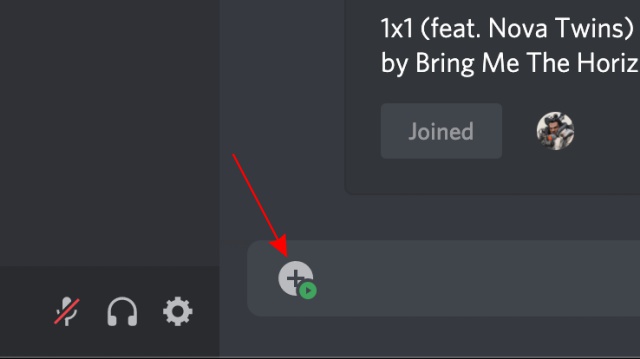
3. Klicka på den gröna uppspelningsknappen och välj “Inbjudan [user/channel] lyssna på Spotify” Alternativ. Du kan använda den här funktionen på offentliga/privata Discord-kanaler såväl som personliga DM.
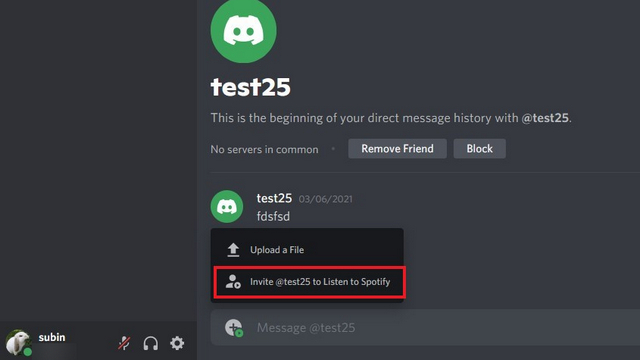
3. Du kan nu skicka inbjudningar med meddelanden på Discord-servrar eller till vänner. Om så önskas kan du välja att lämna textrutan “Lägg till kommentar” tom och Klicka på knappen “Skicka inbjudan”. förlossningen fortsätter.
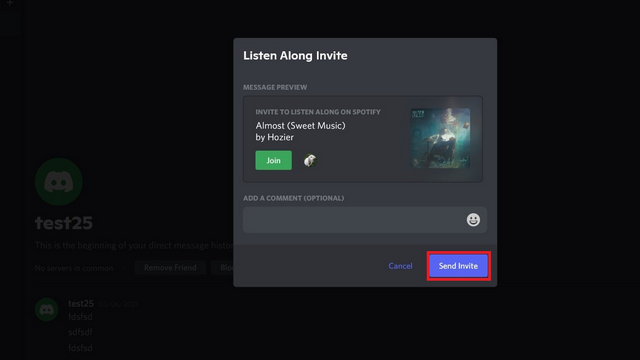
4. Dina vänner (eller kanalmedlemmar) kommer nu att få en inbjudningslänk. Nu behöver de bara göra Klicka på knappen “Gå med”. i inbjudan att gå med i lyssningsfesten. Och eftersom länken är dynamisk ändrar den automatiskt förhandsvisningen när du byter låt.
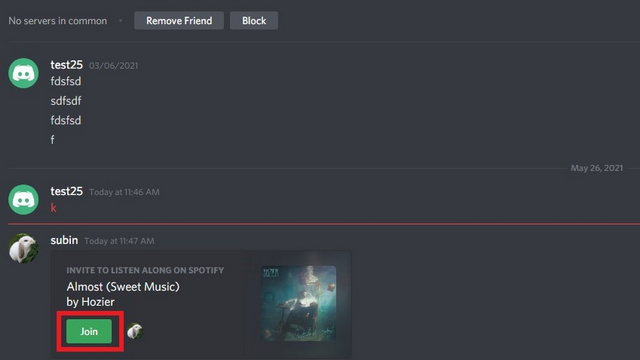
Notera: Du kan välja att välja och spela låtar manuellt, eller välja en spellista som du vill lyssna på med dina vänner eller följare.
5. Så här kommer användargränssnittet att se ut när du är i en aktiv lyssningssession. Du kommer att se profilbilden på användarna, vänner som gick med i din fest i inbjudningsrutan.
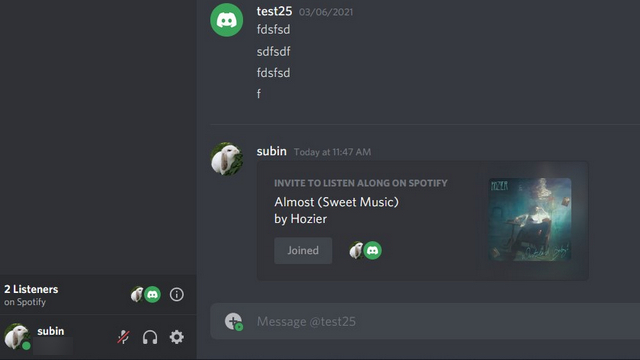
6. För att lämna Spotify-lyssningsfesten, klicka på “X”-knappen visas ovan för förhandsvisning av profilbild.
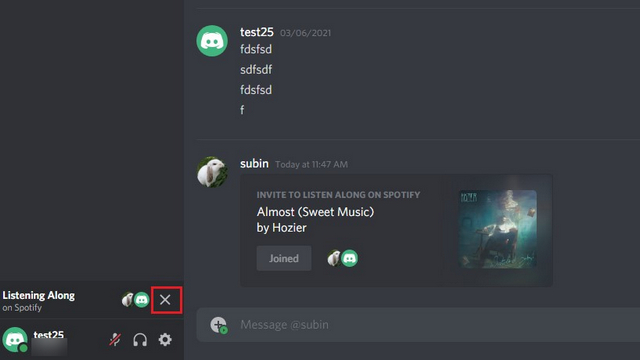
Var värd för en Spotify Listen Party på Discord
Så det är så du kan använda Discords Listen Together-funktion för att vara värd för lyssningsfester med Spotify. Den enda poängen här är att du behöver en Spotify Premium-prenumeration för att det ska fungera. Du kan nu också lita på Spotifys funktion för gruppsessioner för att vara värd för en lyssningsfest bland en grupp på fem vänner. Du kan sedan chatta om dina favorit-BTS-spår eller bygga en spellista på en annan meddelandeapp. Dessutom, om du inte har Spotify Premium och fortfarande vill vara värd för en lyssningsfest på Discord, välj en av de bästa Discord-musikbotarna från vår kurerade lista och lägg till boten till Discord-servern din. Glöm inte att dela din upplevelse med oss i kommentarsfältet. Dessutom, om du har några frågor, låt oss veta nedan.
